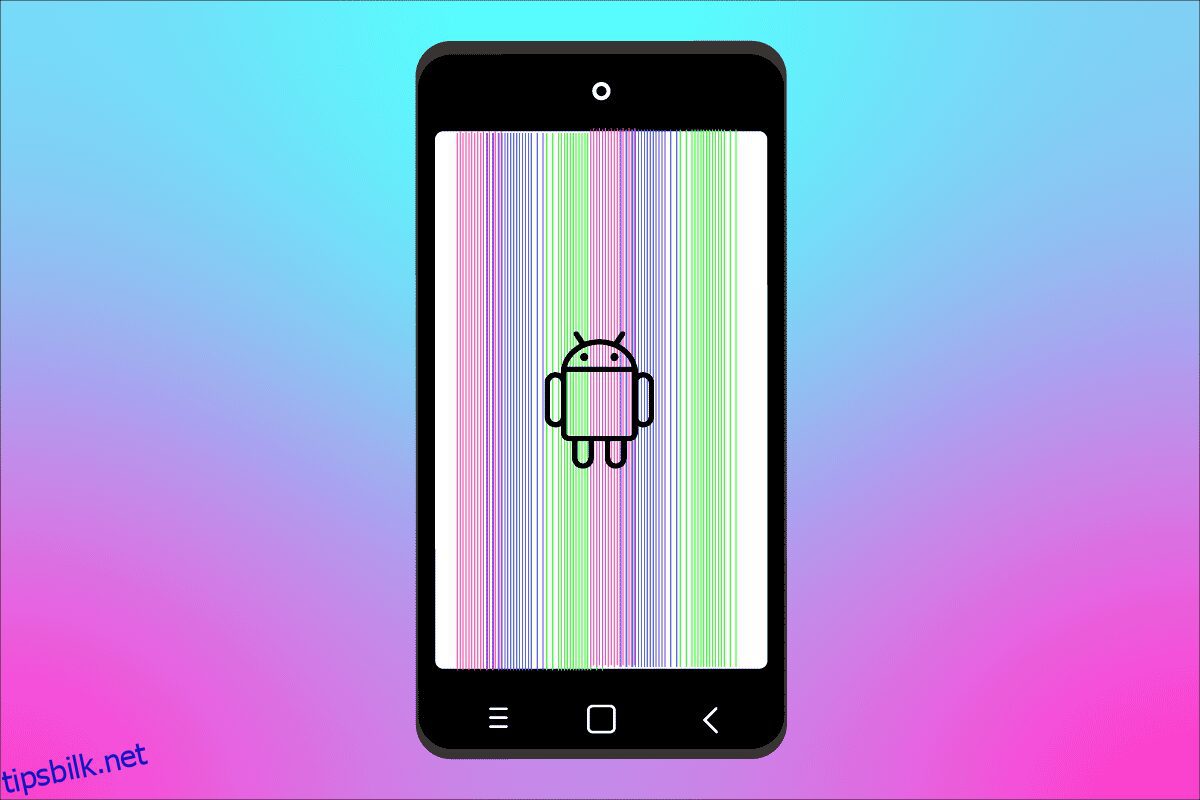Med over 2,5 milliarder Android-brukere over hele verden blomstrer Android-telefonverdenen og forventes å stige i de kommende tidene. Android-telefoner er faktisk funksjonelle enheter. Med all denne multi-tasking kommer også noen ulemper, en av dem er skjermflimmer. Det er ganske vanlig å se at telefonskjermen min feiler Android-feil. Dette kan vanligvis være en årsak til en slags skade på skjermen da det er den mest sårbare delen av mobilen. Bortsett fra det, kan noen programvareproblemer også være årsaken til at du ser at skjermen flimrer. Hvis du er noen som arbeider med det samme problemet, så er du på rett sted. Vi bringer en nyttig guide for deg som vil hjelpe deg å vite hvordan du fikser Android-skjermflimmer. Så la oss først starte med årsakene og deretter løsninger for å fikse dette problemet.
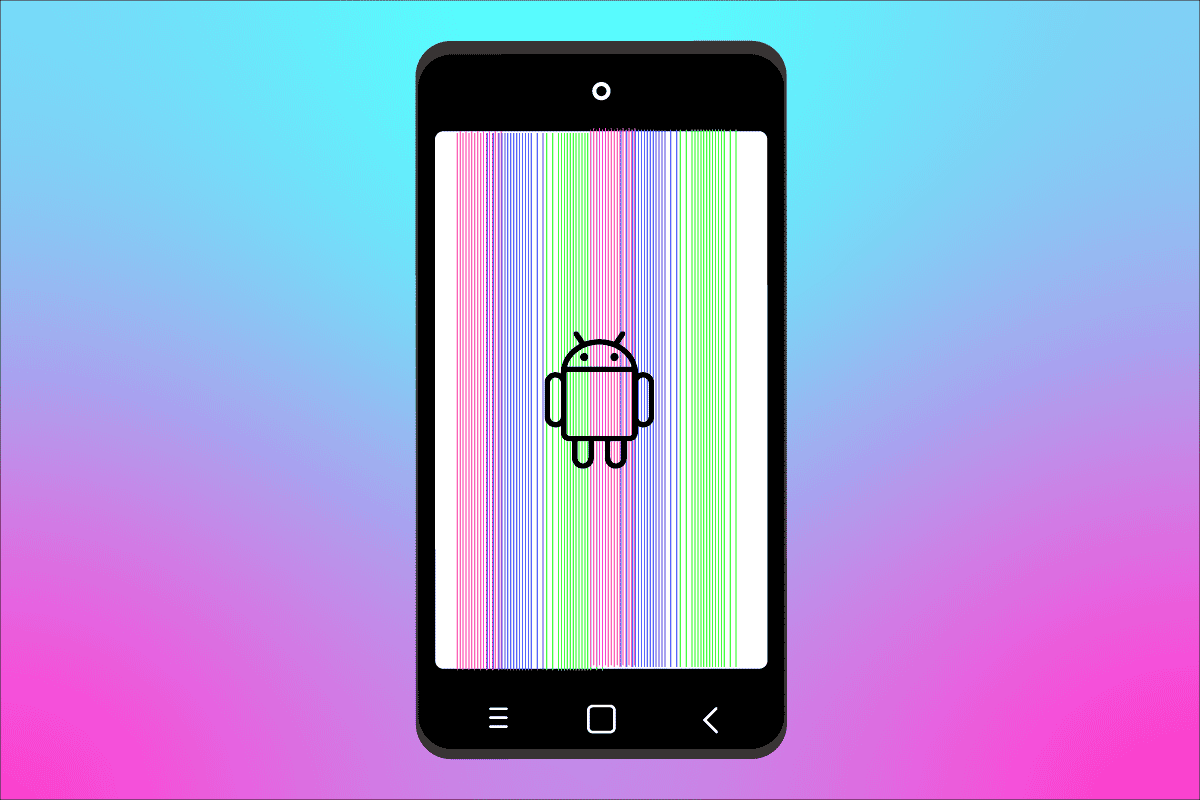
Innholdsfortegnelse
Hvordan fikse Android-skjermflimmer
Grunnen til at Android-skjermen din flimrer kan være fysisk skade eller det kan være noen interiørproblemer med telefonen. La oss se på listen over kjente årsaker til problemet med telefonskjermen min feiler Android:
- Maskinvarefeil
- Utdaterte apper
- Utdatert Android OS
- Kontinuerlig veksling mellom GPU og CPU
- Lagret cache
- Konflikten mellom tredjepartsapper og mobile enheter
- Skjermskade av vann
- Strømkildeproblemer
- Tapte telefon som forårsaker skade på skjermen
Like mye som det er plagsomt å se skjermen flimre igjen og igjen, er Android flimrende skjermfiks like enkelt å prøve. Med metodene nedenfor kan du nå bli kvitt denne feilen superraskt. Så la oss begynne med den enkleste løsningen og gå videre til de komplekse etter hvert som listen fortsetter.
Merk: Siden smarttelefoner ikke har de samme innstillingsalternativene, og de varierer fra produsent til produsent, sørg derfor for de riktige innstillingene før du endrer noen. De nevnte trinnene ble utført på Vivo 1920-telefonen.
Metode 1: Foreløpige metoder
1. Start telefonen på nytt
Å starte telefonen på nytt er åpenbart, men en av de mest effektive måtene å takle problemet med telefonskjermen min er å feile Android. Omstart er ikke bare viktig for å oppdatere enheten, men det dreper også eventuelle midlertidige problemer knyttet til mobilen. Dessuten fikser den feilproblemer og feil med programvaren på grunn av tredjepartsapplikasjoner. Derfor er det stort sett foreslått å først utføre en omstart på enheten før du dykker inn i andre metoder. Du kan lese vår grundige veiledning om hvordan du starter på nytt eller starter Android-telefonen din for mer.

2. Oppstartsenhet i sikkermodus
Sikker modus er en flott Android-funksjon som lar enheten starte på nytt med bare viktige funksjoner som deaktiverer andre ikke-viktige funksjoner. Det hjelper med å utelukke eventuelle problemer med telefonen, så hvis omstart av telefonen ikke var tilstrekkelig, prøv å gjøre det i sikker modus.
1. Trykk og hold inne strømknappen på Android-en din i noen sekunder.
2. Nå trykker og holder du på Slå av-alternativet i noen sekunder.

3. Trykk OK på Reboot to Safe Mode popup-vinduet.

3. Sjekk internetthastighet
Hvis du ikke har tenkt på at internetthastigheten forstyrrer telefonens funksjon, bør du gjøre det. Mens du bruker fasiliteter som videosamtaler på smarttelefonen din, kan du støte på skjermflimmer som peker på problemer med internetthastigheten. Ved lav datahastighet i en av innringerens telefoner, får GPU skjermen til å flimre på grunn av den lave dataoverføringshastigheten. Så å sjekke internetthastigheten er ganske effektivt under disse omstendighetene, du kan sjekke det ved å bruke trinnene nedenfor:
1. Åpne Innstillinger på Android-telefonen din.

2. Trykk på Mobilnettverket.

3. Trykk på Datatrafikkstyring.

4. Trykk på Nettverksdiagnostikk.

5. Trykk på Start diagnose.

4. Sjekk Android-oppdateringer
Feilen at telefonskjermen min feiler Android vises på enheten din er fordi den ikke er oppdatert. Hvis mobilen din kjører på en eldre versjon, kan det føre til at applikasjonene går tregere og resulterer i en flimrende feil. Derfor må du oppdatere din Android regelmessig. Fra automatisk til manuell, du kan gjøre det uansett. Les guiden vår om hvordan du manuelt oppdaterer Android til siste versjon for mer.

5. Sjekk Appoppdateringer
Hvis det ikke var noen fordel å oppdatere enheten og du fortsatt leter etter flimrende skjermreparasjon for Android, kan du prøve å oppdatere alle appene på telefonen din. For å unngå Android-skjermproblemer, må du sørge for at alt er oppdatert fra applikasjonen til enheten. Det beste er at det kan gjøres automatisk, hvis du ikke vet hvordan du gjør det, så les vår guide om hvordan du automatisk oppdaterer alle Android-apper samtidig.

Metode 2: Tøm enhetsbufferen
Lagrede minnefiler på telefonen din kan fylles opp og forårsake feil i enheten som fører til at telefonskjermen min feiler Android. Buffer på telefonen må slettes fra tid til annen for å forbedre funksjonen til telefonen. Du kan vite hvordan du tømmer buffer på Android-telefon (og hvorfor er det viktig) i vår omfattende guide for deg.

Metode 3: Avinstaller defekte applikasjoner
Apper som har feil er en annen grunn til at det har vært en oppgave for deg å fikse Android-skjermflimmer. Etter å ha oppdatert enheten og tømt bufferen hvis du fortsatt ser at skjermen flimrer, kan problemet være med tredjepartsapplikasjonene installert på telefonen. Disse appene kan være feil på grunn av tilstedeværelsen av feil, og å fjerne dem kan bidra til å kjøre enheten din jevnt. Så hvis du er klar til å avinstallere apper som skaper problemer, kan du sjekke hvordan du avinstallerer eller sletter apper på Android-telefonen din og implementerer disse metodene på mobilen din.

Metode 4: Slå av adaptiv lysstyrke
Adaptiv lysstyrke er en funksjon som finnes i nesten alle Android-telefoner. Denne funksjonen kommer godt med når du ikke ønsker å manuelt justere lysstyrken på telefonen i henhold til lyset i omgivelsene. Det hjelper med å justere lysstyrken på skjermen høyt når den er i sollys mens den reduserer lysstyrken i mørket, sparer ikke bare tid, men beskytter også øynene. Midt i alt dette kan plutselige endringer i omgivelsene føre til at adaptiv lysstyrke henger, og dermed føre til at skjermen flimrer. Android flimrende skjermfiksing kan gjøres ved å slå av den adaptive lysstyrken, følg trinnene nedenfor for det samme:
1. Naviger til startskjermen og trykk på Innstillinger-ikonet.

2. Trykk på Skjerm og lysstyrke.

3. Slå av Auto-lysstyrke.

Metode 5: Deaktiver nattlys
Funksjoner som nattlyset i Android-telefoner er til stor hjelp for brukerne. Bruk av en smarttelefon dag og natt med full lysstyrke kan forstyrre søvnmønsteret. Dessuten kan dette skade øynene, og for å redusere denne belastningen på øynene er nattlysfunksjonen gunstig. Den samme nattlysfunksjonen kan imidlertid få skjermen til å flimre og skape rabalder. Derfor, for å fikse flimring på Android-skjermen, må du deaktivere den. Følg trinnene nedenfor:
1. Trykk på Innstillinger-ikonet på din Android.

2. Trykk på Skjerm og lysstyrke.

3. Trykk på Øyebeskyttelse.

4. Slå av øyebeskyttelse, slå på ved soloppgang/solnedgang og tidsplan.

Metode 6: Deaktiver maskinvareoverlegg
Maskinvareoverlegg kan nås med utvikleralternativer. Denne funksjonen er ment å forbedre ytelsen til telefonen. På den annen side kan det også være en grunn til at du ikke klarer å fikse Android-skjermflimmer. Derfor er det viktig å deaktivere det ved hjelp av byggenummeret eller programvareversjonen av telefonen.
1. Naviger til startskjermen og trykk på Innstillinger-ikonet.

2. Trykk på Systemadministrasjon.

3. Trykk på Om telefonen.

4. Finn programvareversjonen og trykk på den 7 ganger.

5. Gå tilbake til Systemadministrasjon, finn utvikleralternativer og trykk på den.

6. Slå av Deaktiver HW-overlegg hvis slått på.

Metode 7: Hard Reset Device
Hvis ingen av metodene har hjulpet deg til nå, kan det å utføre en hard tilbakestilling på telefonen hjelpe deg med å fikse Android flimrende skjermer. Men husk at å utføre den harde tilbakestillingen på enheten din betyr at alle dataene i den blir slettet. Sikkerhetskopier derfor først alle filene til et trygt sted og gå deretter videre med dette trinnet. Hvis du trenger hjelp med denne metoden, sjekk veiledningen vår om hvordan du hardt tilbakestiller enhver Android-enhet.

Metode 8: Kontakt enhetsprodusenten
Hvis du har prøvd alle de ovennevnte metodene og fortsatt ikke er i stand til å fikse flimring på Android-skjermen, er det på tide for deg å ta hjelp av en profesjonell i dette tilfellet. Din manglende evne til å løse problemet med metodene betyr at problemet med enheten din er mer komplekst, og det er bedre å kontakte produsenten i dette tilfellet. De kan reparere telefonen din eller erstatte den fullstendig avhengig av situasjonens alvor.
Ofte stilte spørsmål (FAQs)
Q1. Kan det oppstå en flimrende skjerm på grunn av vannskader?
Ans. Ja, skjermflimmer kan være forårsaket av fysisk skade. Hvis du mister telefonen i vann, kan det føre til at maskinvaren blir skadet.
Q2. Hvorfor har skjermen min krasjet?
Ans. Hvis skjermen din har krasjet på Android-enheten din, er det mest sannsynlig på grunn av et sammenstøt mellom CPU- og GPU-skjermen på telefonen din. Du kan deaktivere maskinvareoverlegg for å løse problemet.
Q3. Hvorfor begynner telefonen min å flimre i 5-10 sekunder?
Ans. Årsaken bak den flimrende skjermen på Android-en din er adaptiv lysstyrke som resulterer i automatisk lysstyrke i telefonen som avbryter telefonens arbeid og dermed flimringsproblemet.
Q4. Kan skjermflimmer skyldes et maskinvareproblem?
Ans. Ja, skjermflimmer kan oppstå på grunn av et maskinvareproblem som en feil i skjermdriverne eller en tredjepartsapp med en feil.
Q5. Kan et virus på min Android få skjermen til å flimre?
Ans. Problemet med skjermflimmer kan noen ganger være forårsaket av virus, men de mest fremtredende årsakene bak problemet har vært maskinvareproblemer eller programvareproblemer med enheten.
***
Skjermflimrende feil er uten tvil et av de vanligste problemene Android-brukere står overfor på grunn av tredjepartsapper, adaptiv lysstyrke, utdatert programvare og mer. Men så lenge listen over årsaker bak det, er det like mange metoder for å løse dette problemet. Vi håper at guiden vår hjalp deg med flimringsproblemet på en eller annen måte. Hvis ja, la oss få vite hvilken metode som var best for deg for å fikse flimring på Android-skjermen. Hvis du har spørsmål eller verdifulle forslag å gi, legg dem igjen i kommentarfeltet nedenfor.